O desenvolvimento do aplicativo NetGears trouxe uma interface fácil de usar e uma melhor experiência para os usuários. Qualquer configuração relacionada à sua rede usando dispositivos Netgears é muito mais fácil agora e você pode acessar as configurações sem fazer login na interface da Web .
No entanto, às vezes seu roteador Orbi ou Nighthawk não é encontrado pelo aplicativo. Quando se trata de que os roteadores Nighthawk não estão sendo encontrados, há algumas razões pelas quais o aplicativo não pode se comunicar com o roteador, e há algumas coisas que podemos fazer para resolver o problema.
Razões pelas quais o roteador Nighthawk não é encontrado
Existem três razões principais pelas quais nosso aplicativo Nighthawk não consegue encontrar nosso roteador. Isso envolve problemas com o Wi-Fi, problemas com seu smartphone ou tablet e problemas com o seu roteador. Esses motivos ajudam você a entender como corrigir o problema.
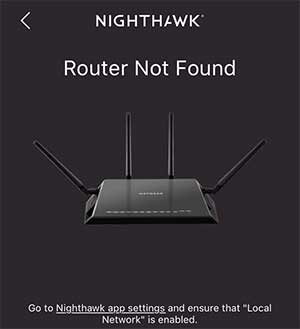
Problemas Wi-Fi do roteador Nighthawk
Geralmente, ignoramos se o Wi-Fi está desativado ou não. O Wi-Fi desativado está fazendo com que o roteador não seja encontrado. Pelo menos é fácil de consertar com o roteador Nighthawk. Você só precisa pressionar o botão Wi-Fi no roteador e ver se o LED liga.
Se não for assim, pode haver um problema de firmware. Pode ser necessário atualizar o firmware do seu roteador. Às vezes, pode ser necessário fazer o downgrade do firmware do seu roteador. Depende da versão do firmware.
Problemas de dispositivo
Pode haver algo errado com sua conexão. Verifique se você está conectado a uma rede Wi-Fi diferente e verifique se seus dados estão desligados se você estiver usando um smartphone. Às vezes, esse é o motivo número um pelo qual seu roteador Nighthawk não é encontrado.
O problema pode ser um driver de dispositivo de rede desatualizado . Se o seu driver de rede de dispositivos estiver desatualizado, o adaptador poderá não registrar algumas redes. Então, você pode precisar verificar isso antes de fazer qualquer outra coisa.
Problemas de roteador
Há uma coisa que podemos fazer com o nosso roteador Nighthawk que o aplicativo não suporta, e isso é algo em que devemos pensar antes de tentar usar o aplicativo para configurar algo. É o modo de ponte de roteadores.
O Modo Bridge permite que dois roteadores se conectem e compartilhem a mesma rede. Quando você o habilita em um roteador, ele desativa a função NAT (tradutor de endereço de rede), para que o roteador se torne uma ponte entre dois dispositivos.
Roteador Nighthawk não encontrou correções
Agora que você entende os motivos comuns dos motivos que seu roteador Nighthawk não foi encontrado, podemos discutir as correções. Você sempre deve começar com o básico. A configuração inadequada é um dos fatores mais comuns que contribuem para os problemas que experimentamos com nosso hardware.
1. Setup de roteador nighthawk
Para configurar corretamente o Router Netgears Nighthawk e evitar problemas de roteador não encontrados, você precisa baixar o aplicativo Nighthawk primeiro. Retire o roteador da caixa e anexe todas as peças complementares a ele. Depois disso, você precisa seguir estas etapas:
- Use o cabo fornecido na caixa para conectar o roteador ao modem.
- Conecte seu roteador em uma tomada e em alguns momentos, o LED Wi-Fi deve ligar.
- Encontre o nome da rede, SSID (Service Set Identifier) e a senha abaixo do SSID.
- Conecte -se a essa rede no seu smartphone e abra o aplicativo NetGears.
- Ao abrir o aplicativo, siga os avisos para configurar o roteador corretamente.
Depois de terminar de configurar seu roteador Nighthawk, tudo deve funcionar bem. Se você ainda está com o mesmo problema, tente o que ciclismo inteiro toda a rede, por precaução. Aqui está como você pode fazer isso.
2. Ciclo de energia da rede
Para acionar sua rede, você precisa desativar todos os dispositivos da rede, começando pelo modem. Depois de desligar tudo, siga estas três etapas:
- Ligue o seu modem primeiro porque ele precisa estabelecer uma conexão com o seu ISP (provedor de serviços de Internet). Isso deve durar alguns minutos, pelo menos 5 minutos, dependendo do seu provedor.
- Segundo, t urn no seu roteador . Seu roteador precisa se conectar ao seu modem, e isso também levará alguns minutos.
- Quando tudo estiver em funcionamento, ligue o dispositivo e conecte -se à rede . Tudo deve funcionar perfeitamente bem depois disso.
Se isso não resolver o problema do roteador não encontrado, verifique se o modo Bridge está desativado no seu roteador.
3. Desligue o modo Bridge
Quando nenhuma das tentativas anteriores funcionar, você precisa fazer login na interface da web do seu roteador Nighthawk indo para https://www.routerLogin.net/ . Digite as credenciais, o nome de usuário padrão é admin e a senha padrão é a senha .
Selecione a guia Avançado e vá para a configuração avançada . Uma vez lá, você precisa localizar a ponte sem fio . Depois de chegar à página da ponte sem fio, você verá uma caixa de seleção que diz o modo Ativar Bridge . Essa caixa precisa ser desmarcada.
Quando você terminou com isso, e você salva essas configurações, todo o resto deve funcionar perfeitamente bem.
4. Atualização de firmware do roteador Nighthawk
O firmware desatualizado é provavelmente uma das causas mais comuns de problemas de roteador também. Portanto, pode ser bom verificar se há uma versão mais recente do firmware disponível. Todo o processo é mais ou menos automatizado graças ao aplicativo.
Você precisa se conectar à sua rede Wi-Fi de roteadores Nighthawk e, em seguida, usar o aplicativo Nighthawk para verificar se há atualizações. Faça login no aplicativo e toque no seu roteador. A página Configurações do roteador é exibida. Você encontrará a verificação de atualizações na parte inferior.
Se houver uma versão mais recente do firmware disponível, você será solicitado a clicar em Atualizar . Aguarde o roteador reinicie e você está tudo pronto. Não reinicie o roteador você mesmo. Isso fará tudo por si só.
5. Atualização do driver do dispositivo
Se você está tentando se conectar ao seu roteador através do seu laptop, e você está com problemas com problemas, pode haver um problema com o driver do adaptador de rede de laptops. Aqui, clique na caixa de pesquisa e digite gerente de dispositivos .
Pressione Enter no teclado e uma janela deve aparecer. Localize a seção chamada adaptadores de rede . Expanda e clique com o botão direito do mouse no adaptador que você deseja atualizar e clique no driver de atualização .
Depois disso, selecione Pesquisar automaticamente os drivers e, se houver uma atualização disponível, você o obtém no seu laptop. Se não estiver disponível, a única coisa a fazer é uma redefinição de fábrica.
6. Redefinição de fábrica

Para fazer uma redefinição de fábrica no seu roteador, basta encontrar o botão de redefinição na parte traseira do roteador. Use algo com forma como uma agulha ou um clipe de papel para pressionar o botão. Segure o botão de redefinição por 30 segundos e libere. Aí está, as configurações de roteadores são redefinidas.
Conclusão
Quando você obtém um roteador Nighthawk não encontrado, há alguns motivos. Pode ser algo errado com a configuração, algo com o firmware ou algo com o seu dispositivo. Podemos redefini -lo, atualizar nossos drivers de dispositivos, atualizar o firmware ou o ciclo de energia da rede.
Se o modo Bridge estiver ativado, precisamos desativá -lo. Finalmente, se nenhum deles funcionar, e ainda estivesse recebendo o problema do roteador, devemos tentar entrar em contato com o suporte ao cliente e ver se eles podem ajudar.
